Atualizado 2024 abril: Pare de receber mensagens de erro e deixe seu sistema mais lento com nossa ferramenta de otimização. Adquira agora em este link
- Baixe e instale a ferramenta de reparo aqui.
- Deixe-o escanear seu computador.
- A ferramenta irá então consertar seu computador.
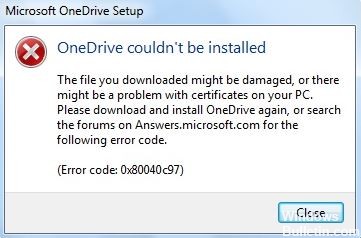
O Microsoft OneDrive é um dos serviços de sincronização e hospedagem de arquivos baseados em nuvem mais populares e amplamente usados que são operados pela própria Microsoft. Assim, o Microsoft OneDrive vem pré-instalado no sistema operacional Windows 10, o que beneficia a maioria dos usuários.
Uma vez que nada na família da Internet é estável e livre de bugs, existem alguns bugs ou problemas que podem ocorrer com o OneDrive durante a instalação e durante o uso. Aqui, compartilhamos possíveis soluções alternativas para corrigir o código de erro do Microsoft OneDrive 0x80040c97 no Windows 10.
Muitos usuários do OneDrive do Windows 10 começaram a relatar que, por algum motivo infeliz, encontraram algum tipo de código de erro que os impede de instalar o OneDrive em seus PCs. Basicamente, ele diz, “OneDrive não pode ser instalado.”
Existem vários relatos online de que um arquivo de inicialização corrompido pode ser uma das principais razões para o problema de instalação do OneDrive. No entanto, nem sempre é esse o caso e pode haver outras causas, como registro do Windows, firewall do Windows, certificados corrompidos, vírus ou malware, etc.
Qual é a causa do código de erro de instalação do OneDrive 0x80040c97 no Windows 10
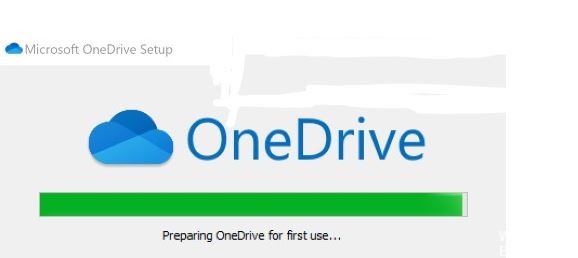
O código de erro de instalação do OneDrive 0x80040c97 pode ser causado por vários problemas que impedem uma instalação bem-sucedida do OneDrive. Aqui estão alguns dos culpados mais prováveis:
- Firewall do Windows bloqueando a instalação: armazenar e sincronizar todos os seus arquivos no OneDrive requer uma conexão ativa com a Internet. Se o firewall do Windows estiver bloqueando alguns arquivos de instalação ou conexão com a Internet durante o processo de instalação, você certamente encontrará esse erro.
- O software antivírus de terceiros bloqueia a instalação: Se o seu software antivírus bloquear a instalação dos arquivos de instalação, você poderá obter um erro de instalação do OneDrive.
- Certificados corrompidos: Certificados ou protocolos de rede configurados incorretamente ou corrompidos também podem causar um erro. Isso ocorre porque a Internet não pode se comunicar com os servidores da Microsoft.
- Arquivos de instalação danificados: Se os arquivos de instalação do aplicativo estiverem corrompidos, ausentes ou danificados, o aplicativo não será instalado corretamente. Esse pode ser o caso do OneDrive.
- Problemas com o registro do Windows: Como o Registro do Windows é tecnicamente o centro das configurações do sistema operacional e dos aplicativos instalados do Windows, qualquer pequeno problema que o afete pode levar a vários problemas no PC, como o erro de instalação do OneDrive.
Veja como corrigir o código de erro de instalação do OneDrive 0x80040c97 no Windows 10
Atualização de abril de 2024:
Agora você pode evitar problemas com o PC usando esta ferramenta, como protegê-lo contra perda de arquivos e malware. Além disso, é uma ótima maneira de otimizar seu computador para obter o máximo desempenho. O programa corrige erros comuns que podem ocorrer em sistemas Windows com facilidade - sem necessidade de horas de solução de problemas quando você tem a solução perfeita ao seu alcance:
- Passo 1: Baixar Ferramenta de Reparo e Otimização de PC (Windows 10, 8, 7, XP e Vista - Certificado Microsoft Gold).
- Passo 2: clique em “Iniciar digitalização”Para localizar os problemas do registro do Windows que podem estar causando problemas no PC.
- Passo 3: clique em “Reparar tudo”Para corrigir todos os problemas.
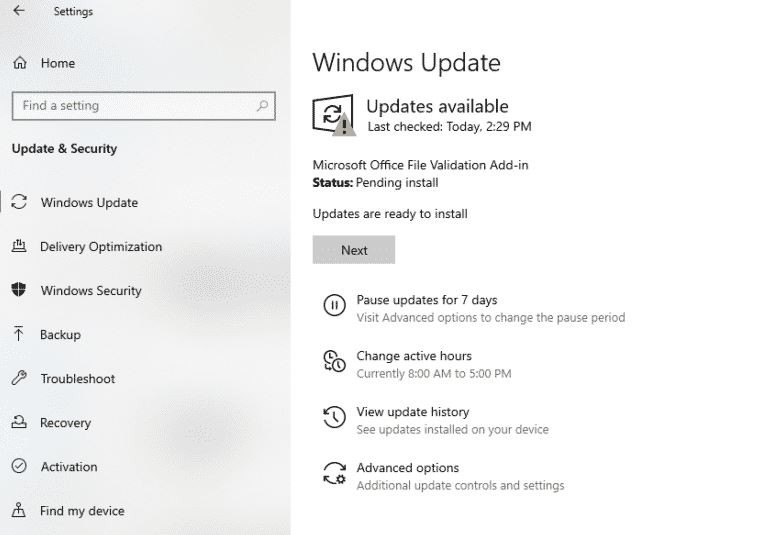
Atualização do Windows
Uma versão desatualizada do Windows está sujeita a erros. Se você encontrar o código de erro de instalação do OneDrive 0x80040c97 no Windows 10, a primeira coisa a fazer é instalar todas as atualizações pendentes.
Como as atualizações do Windows contêm recursos avançados e correções de bugs, atualizar o Windows para a versão mais recente pode resolver os problemas rapidamente.
Veja como atualizar o Windows em seu computador:
- Vá para Configurações e escolha Atualizações e segurança.
- Agora clique em Verificar atualizações e instale as atualizações pendentes uma por uma.
- Depois de baixar todas as atualizações, reinicie o computador e verifique se o bug foi corrigido.
Se uma versão desatualizada do Windows estiver causando um problema no seu PC, o download das atualizações mais recentes irá resolvê-lo. Agora você deve conseguir instalar o OneDrive sem problemas.
Execute uma varredura SFC
O Windows 10 é propenso a bugs, mas, felizmente, ele possui utilitários de diagnóstico integrados que tornam esse sistema operacional muito mais suportável. Uma dessas ferramentas é o System File Checker (SFC), que verifica os arquivos protegidos do sistema, identifica erros e tenta corrigi-los automaticamente.
Se você vir o erro 0x80040c97 na tela ao tentar instalar o OneDrive, tente executar uma verificação SFC. Se o problema for causado por um erro de corrupção do sistema, a varredura SFC corrigirá o problema e você poderá instalar o OneDrive sem problemas.
Forçando os processos do OneDrive a parar
Os processos em segundo plano podem tornar o computador lento e desligá-los pode liberar recursos do sistema para operação normal.
Se o processo do OneDrive estiver sendo executado em segundo plano, tente fechá-lo. Um processo em segundo plano pode interromper o sistema e impedir a instalação de novos programas. Nesse caso, fechar o processo do OneDrive pode ajudar a resolver o problema em seu PC.
Veja como você deve proceder:
- Digite Gerenciador de Tarefas na barra de pesquisa e clique em Abrir.
- Na guia Processos, verifique se o OneDrive está ativo.
- Se o OneDrive estiver ativo, clique com o botão direito e selecione Finalizar tarefa para fechar o aplicativo.
- Agora clique com o botão direito no menu Iniciar e abra o Windows Powershell (Admin).
- Digite o seguinte comando no Windows Powershell e pressione Enter.
utilitário / f / no OneDrive.exe
Isso eliminará o OneDrive e os processos relacionados em execução em segundo plano. Agora você pode instalar o OneDrive sem erros.
Desinstalando e reinstalando o OneDrive
Tentar instalar a versão mais recente do OneDrive sem desinstalar a versão anterior pode causar o código de erro 0x80040c97. Normalmente, as versões mais antigas dos programas bloqueiam a instalação de versões mais recentes.
Uma solução simples, mas eficaz para esse problema é desinstalar a versão anterior antes de tentar instalar a mais recente. Veja como você pode fazer isso:
- Abra o Painel de Controle e clique em Desinstalar um programa.
- Encontre o OneDrive na lista de programas exibidos e clique com o botão direito nele.
- Agora selecione Desinstalar e siga as instruções na tela para remover o OneDrive.
- Em seguida, reinicie o computador.
Ai está. Agora você pode instalar a versão mais recente do OneDrive e, com sorte, o erro 0x80040c97 não aparecerá mais na tela.
Dica do especialista: Esta ferramenta de reparo verifica os repositórios e substitui arquivos corrompidos ou ausentes se nenhum desses métodos funcionar. Funciona bem na maioria dos casos em que o problema é devido à corrupção do sistema. Essa ferramenta também otimizará seu sistema para maximizar o desempenho. Pode ser baixado por Clicando aqui
Perguntas Frequentes
Como faço para corrigir o erro do OneDrive 0x80040c97?
Vá para o site oficial de download do Microsoft OneDrive e clique em Download para baixar o arquivo de instalação mais recente do OneDrive. O download pode demorar um pouco, portanto, aguarde a conclusão. Agora tente instalar o Microsoft OneDrive. Seu problema agora deve ser resolvido.
Como faço para corrigir a instalação do OneDrive?
- Abra a caixa de diálogo Inicializar pressionando a tecla Windows e a tecla R.
- Copie e cole na caixa de diálogo e clique em OK. % localappdata% MicrosoftOneDriveonedrive.exe / reset.
- Reinicie o OneDrive manualmente em Iniciar.
Como faço para corrigir os erros do OneDrive?
- Certifique-se de que o OneDrive esteja funcionando.
- Certifique-se de que o tamanho do arquivo não exceda os 100 GB definidos pelo OneDrive.
- Certifique-se de ter as últimas atualizações do Windows e a versão mais recente do OneDrive.
O que é um código de erro do OneDrive?
De acordo com a Microsoft, o código de erro 0x8004de40 do OneDrive significa que o aplicativo está tendo problemas para se conectar à nuvem. E a principal razão para esse problema é uma conexão de internet ruim ou instável. Outra forma de verificar se a Internet está funcionando corretamente é iniciar um navegador da Web e abrir alguns sites.


